Kako videti geslo Wi-Fi v Mac OS
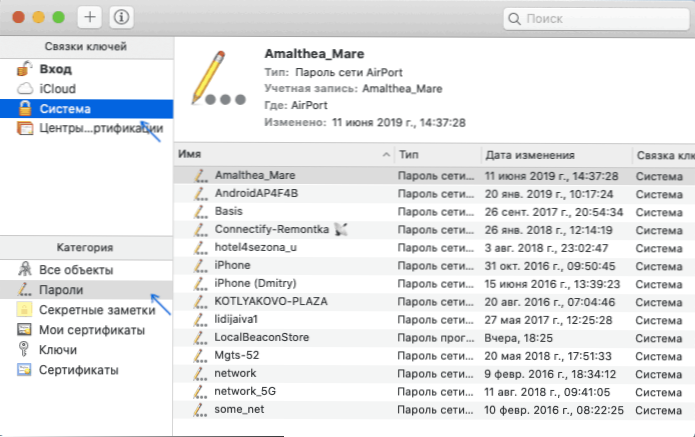
- 1943
- 275
- Ms. Marc Senger
Mnogi se ne spomnijo shranjenih gesel Wi-Fi in ko morate povezati novo napravo, da preizkusite različne možnosti ali poiščete svoje geslo. Če imate računalnik Mac, je razmeroma enostavno videti vsa shranjena gesla za omrežja, na katere ste povezali.
V teh navodilih obstajata dva preprosta načina za ogled vašega gesla na Wi -Fi na Mac OS - z uporabo "ključne povezave" in terminala ter video navodila, kjer sta obe metodi jasno prikazani. Na isto temo: Kako gledati geslo Wi-Fi v sistemu Windows 10, 8.1 in Windows 7.
- Kako izvedeti geslo Wi-Fi v "Key Bunch" na Macu
- Oglejte si shranjeno geslo brezžičnega omrežja v terminalu
- Video navodila
Kako izvedeti geslo Wi-Fi na Macu s pomočjo pripomočka Keys Lugus
Prva metoda je uporaba pripomočka za vezavo tipk, zasnovan za shranjevanje različnih podatkov o preverjanju pristnosti v Mac OS, vključno s shranjenimi gesli Wi -Fi.
- Zaženite pripomoček »Key Bread« (v Finder - programi - pripomočki ali z iskanjem v središču pozornosti).
- V oknu, ki se odpre na vrhu v točki "tipke tipk", izberite "sistem", kategorija - "Gesla".
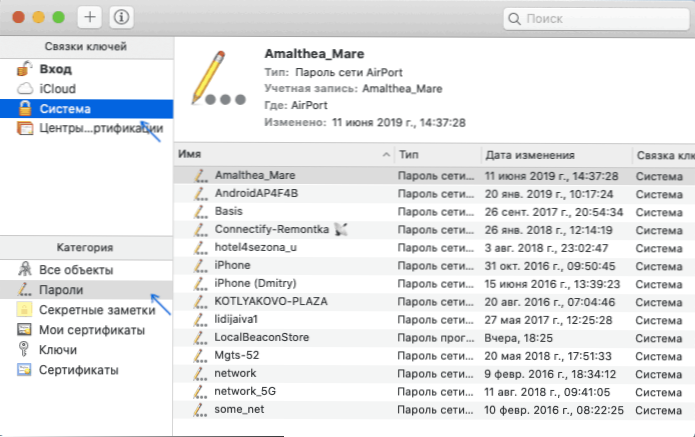
- Izberite ime brezžičnega omrežja, geslo, za katerega morate videti, in ga dvakrat pritisnite.
- Na zavihku Atribut nastavite oznako "Pokaži geslo". Prosimo, da vnesete uporabniško ime in geslo (ali samo geslo), po vnosu pa bo v ustreznem polju prikazano geslo Wi-Fi.
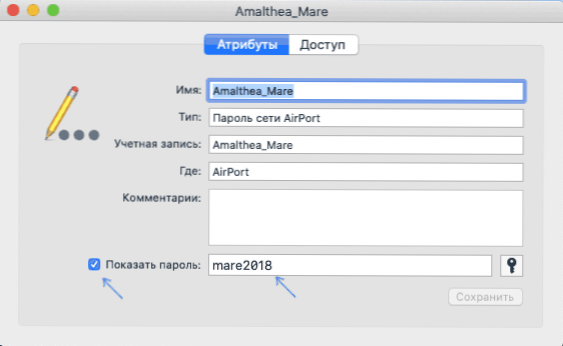
To je vse: geslo lahko uporabite za povezavo telefona, prenosnika ali druge naprave Wi-Fi.
Opomba: Če morate najti geslo za omrežje Wi-Fi, ki ni shranjeno na vašem Macu (na primer, je povezan z kabelskim usmerjevalnikom) in ni drugih računalnikov, ki uporabljajo brezžično povezavo, lahko greste v nastavitve usmerjevalnika prek kabelske povezave in že tam pogled ali spreminjajo shranjeno geslo brezžičnega omrežja.
Ogled gesla brezžičnega omrežja v terminalu
Sproženo geslo Wi-Fi si lahko ogledate tudi s pomočjo ekipe v terminalu, vedeti morate le natančno ime omrežja Wi-Fi in vašega gesla Mac OS. Zaženite pripomoček terminalnega sistema in nato vnesite ukaz:
Varnost Find-Generic-Password -WA name_set
Po vnosu ukaza boste morali vnesti prijavo in geslo vašega računa Mac, zato bo potrebno geslo prikazano v terminalu pod vrstico pod terminalom.
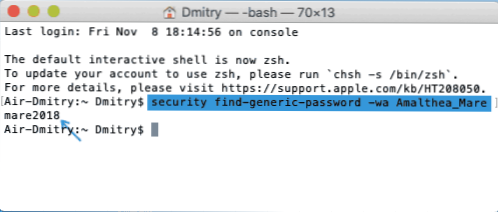
Video navodila
Upam, da se je izkazalo, da je gradivo koristno in vse se je izšlo. Če obstajajo vprašanja, bom z veseljem odgovoril v komentarjih.
- « Switch - Brezplačni zaganjalnik programov za Windows in Mac OS
- Kako spremeniti format fotografije na jpg na iPhoneu »

